Comment modifier et gérer le fichier hôtes sous Linux
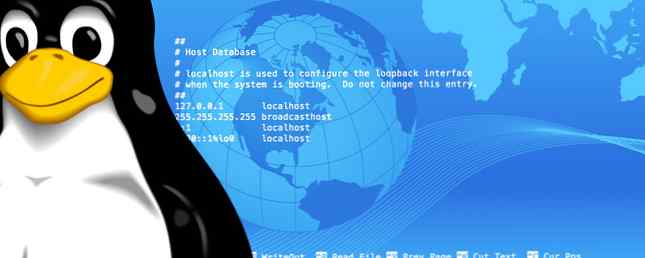
Une fonctionnalité peu connue appelée le fichier hosts peut être modifiée pour modifier votre système, selon vos besoins. Que vous ayez besoin de créer des raccourcis, de bloquer des sites Web ou bien plus encore, vous pouvez facilement gérer tout cela dans le fichier hosts.
Mais comment y apportez-vous des changements? Nous allons vous montrer que plus quelques exemples d'utilisation afin que vous puissiez commencer tout de suite.
Quel est le fichier hôtes?
En termes simples, le fichier hosts est un fichier texte brut que tous les systèmes d'exploitation utilisent pour traduire les noms d'hôte en adresses IP. Chaque fois que vous saisissez un nom d'hôte, tel que facebook.com, votre système examinera le fichier hosts pour obtenir l'adresse IP dont il a besoin pour se connecter au serveur approprié. Cependant, si vous ouvrez le fichier hosts, vous remarquerez rapidement qu'il ne contient pas le répertoire de l'ensemble de l'Internet. Au lieu de cela, il pourrait y avoir juste quelques lignes et c'est tout. Votre système vérifie toujours d'abord le fichier hosts, et tout ce qui n'est pas défini dans le fichier hosts sera recherché sur les serveurs DNS définis dans vos paramètres réseau. Comment changer vos serveurs DNS et améliorer la sécurité Internet Comment changer vos serveurs DNS & Améliorer la sécurité Internet Imaginez ceci: vous vous réveillez un beau matin, vous vous donnez une tasse de café, puis vous vous asseyez devant votre ordinateur pour commencer votre travail de la journée. Avant que vous obteniez réellement… Lire la suite (généralement les serveurs DNS de votre fournisseur de services Internet).

Mais cela signifie que vous pouvez utiliser le fichier hosts pour ajouter à ce que les serveurs DNS ne peuvent pas fournir (tels que des alias pour les emplacements sur votre réseau local, ce qui est possible uniquement si vous avez un serveur DNS configuré sur votre réseau local). ou remplacer les adresses IP que vos serveurs DNS fourniraient normalement.
Par exemple, si vous demandez facebook.com, les serveurs DNS renverront l'adresse IP de Facebook sur votre ordinateur. Mais si vous souhaitez bloquer Facebook sur cet ordinateur, vous pouvez ajouter une entrée dans le fichier hosts qui indique à votre ordinateur que facebook.com pointe vers une autre adresse IP différente de l'adresse IP réelle de Facebook. Pour bloquer Facebook, vous pouvez indiquer dans le fichier hosts que facebook.com doit pointer sur 127.0.0.1, qui est l'adresse IP de bouclage qui pointe toujours vers votre propre système. Il y a beaucoup d'autres choses que vous pouvez faire avec le fichier hosts, mais ce ne sont que quelques exemples élémentaires et d'autres utilisations dépendent fortement de vos besoins..
Comment le modifier
Sous Linux, vous trouverez le fichier hosts sous / etc / hosts. Puisqu'il s'agit d'un fichier texte brut, vous pouvez facilement utiliser un éditeur de texte terminal ou un éditeur de texte graphique. Gedit: Un des éditeurs de texte brut les plus complets en fonctionnalités [Linux & Windows] gedit: L'un des éditeurs de texte brut les plus complets en fonctionnalités. [Linux & Windows] Lorsque vous pensez aux éditeurs de texte brut, la première chose qui peut vous venir à l'esprit est l'application Bloc-notes Windows. Il fait exactement ce qui est décrit dans sa description de travail - caractéristiques simples pour un texte brut… En savoir plus. Malheureusement, il n’existe qu’un seul outil graphique permettant un contrôle partiel du fichier hosts: Linux Mint Est-ce que Linux Mint 17 "Qiana" est le tueur Ubuntu? Linux Mint 17 "Qiana" est-il le tueur Ubuntu? La dernière version de Linux Mint, la 17ème version du nom de code "Qiana", est disponible! C'est une excellente alternative pour les personnes qui quittent Windows ainsi que pour ceux qui n'aiment pas tout à fait Ubuntu. L'application de bloqueur de domaine de Lire la suite. Cela fonctionne en ajoutant des entrées dans le fichier hosts qui pointe les noms d'hôtes que vous spécifiez à 127.0.0.1. Cependant, c’est tout ce que vous pouvez faire avec le bloqueur de domaine - toute autre utilisation du fichier hosts nécessite que vous apportiez les modifications avec un éditeur de texte..

Le fichier hosts étant un fichier système, vous aurez besoin de droits d'administrateur pour enregistrer les modifications apportées au fichier. Par conséquent, vous pouvez le modifier à l'aide de commandes de terminal. Un A à Z de Linux - 40 commandes essentielles à connaître Un A à Z de Linux - 40 commandes essentielles à connaître Linux est la troisième roue souvent ignorée de Windows et de Mac. Oui, au cours des dix dernières années, le système d'exploitation open source a gagné du terrain, mais il est encore loin d'être envisagé… Lire la suite sudo nano / etc / hosts ou gksu gedit / etc / hosts. Vous devez utiliser le terminal pour pouvoir lancer l'application appropriée avec des droits d'administrateur. Il suffit de remplacer nano ou gedit par votre éditeur de texte de terminal et votre éditeur de texte graphique préférés, respectivement. Avec nano, une fois que vous avez fini de modifier le fichier, appuyez sur Ctrl + X, et alors y pour confirmer l'écrasement des modifications.
Comprendre la syntaxe de fichier des hôtes
Dans le fichier hosts, ici, chaque entrée est sur sa propre ligne. Pour les besoins de cet article, la syntaxe est très simple: vous tapez l'adresse IP à laquelle le nom d'hôte doit être traduit, puis un onglet, puis le nom d'hôte. Par exemple, pour bloquer Facebook, vous devez taper 127.0.0.1

Dans un autre exemple, si vous avez un ordinateur sur votre réseau domestique (avec une adresse IP de 192.168.1.10, par exemple) avec un site Web simple faisant quelque chose d’utile, vous pouvez saisir ce qui suit dans votre fichier hosts: 192.168.1.10http: // serveur domestique, ça va automatiquement rediriger vers 192.168.1.10. Et c'est beaucoup plus facile que de taper l'adresse IP à chaque fois.
Problèmes potentiels
Le seul problème que j'ai rencontré concerne Chrome. Il a tendance à ignorer le fichier hosts sauf si vous effectuez l'une des deux opérations suivantes:
- Type
http: //au début de chaque adresse. Par exemple, si Facebook est bloqué dans le fichier hosts, alors Chrome contournera le blocage si vous tapez simplementfacebook.comdans la barre d'adresse. Si vous tapezhttp://facebook.comdans la barre d'adresse, il suivra le fichier hosts. - Désactiver “Utiliser un service Web pour vous aider à résoudre les erreurs de navigation” dans les paramètres de Chrome et vous n'aurez pas à taper
http: //au début à chaque fois.

Essaye le!
Le fichier hosts est un petit fichier magique qui offre plusieurs fonctionnalités utiles. Même si vous n’avez pas nécessairement besoin des fonctionnalités qu’il offre (bien que vous obteniez quelques idées pour votre fichier hosts. Qu'est-ce que le fichier hôte Windows? Et 6 façons surprenantes de l'utiliser. Qu'est-ce que le fichier hôte Windows? Et 6 façons surprenantes d'utiliser Le fichier Hôtes Windows vous permet de définir quels noms de domaine (sites Web) sont associés à quelles adresses IP.Il a la priorité sur vos serveurs DNS, vos serveurs DNS peuvent donc indiquer que facebook.com est lié à… Read More , ce n’est pas une mauvaise idée de jouer avec pour se familiariser. Ainsi, si vous rencontrez un jour une situation dans laquelle vous pouvez utiliser les fonctionnalités du fichier hosts, vous en êtes conscient et vous savez comment le configurer..
Qu'y a-t-il dans votre fichier hosts? Y at-il des façons uniques que vous avez utilisé le fichier hosts? Faites le nous savoir dans les commentaires!
Crédit d'image: Blocs de construction Internet via Shutterstock
En savoir plus sur: Sécurité informatique.


